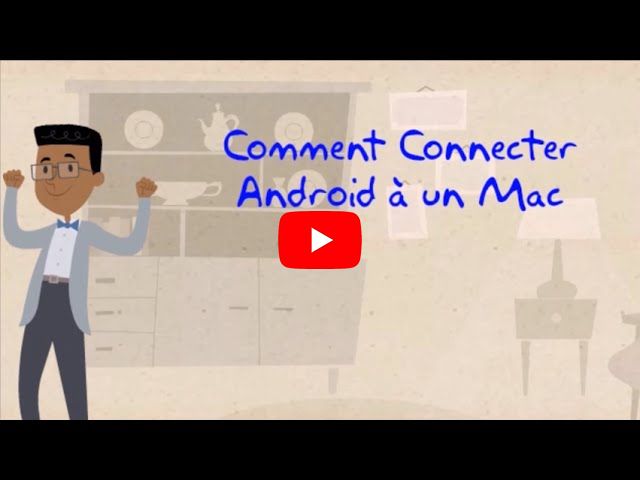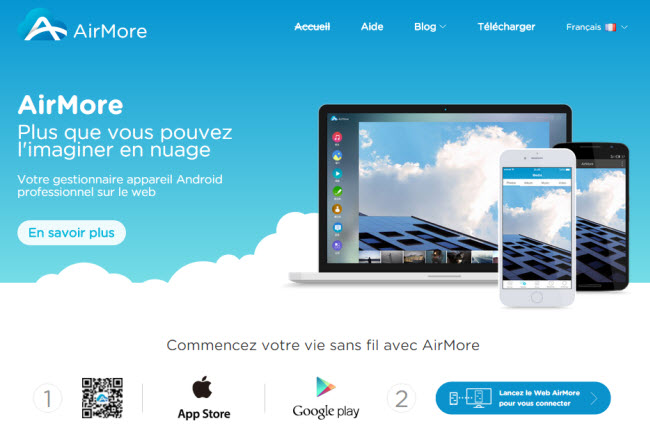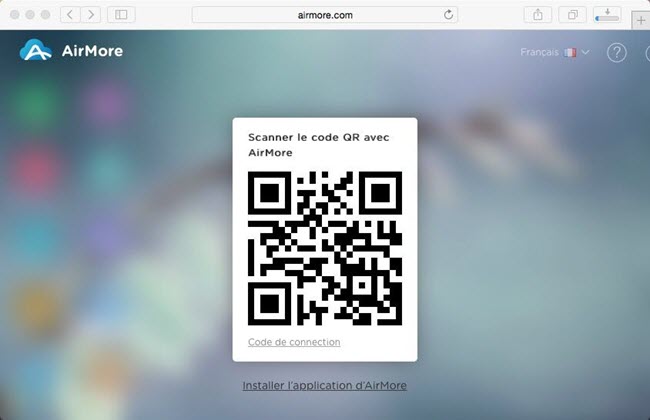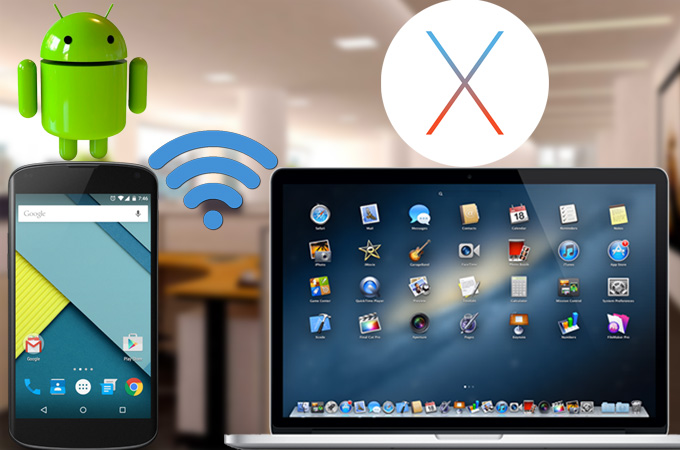
Si on veut connecter un téléphone Android à un PC Windows pour transférer des fichiers, il suffit d’utiliser un câble USB. Mais si on souhaite faire pareil pour connecter un appareil Android à un Mac, cela devient bien plus compliqué. En effet, il existe des problèmes de compatibilité entre Mac OS et Android, donc transférer des données entre les deux peut être un vrai casse-tête. C’est sans compter sur AirMore, une application en ligne gratuite et facile à utiliser qui vous permettra de gérer les données sur votre appareil mobile et transférer celles-ci entre votre Android et votre Mac via le navigateur.
Guide pour Connecter Android sur Mac via le Wi-Fi
Télécharger et Installer
Téléchargez et installez AirMore sur votre appareil Android depuis Google Play store ou via le lien direct ci-dessous.
Comment Connecter Android à un Mac
AirMore fonctionne avec Google Chrome, Safari, Firefox, Edge et Internet Explorer.
- Sur Mac, utilisez le navigateur Safari pour visiter airmore.com/fr.
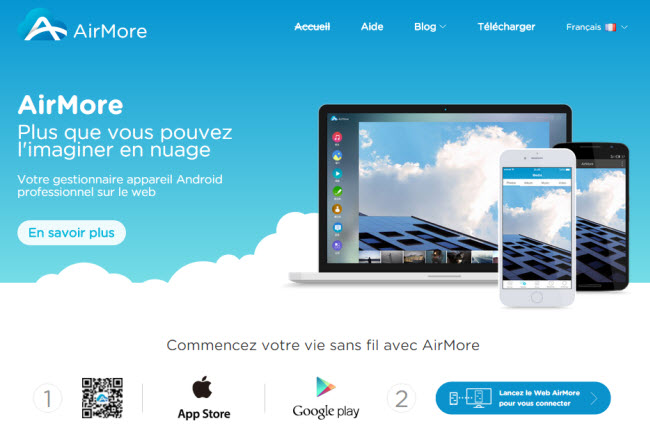
- Affichez le code QR en appuyant sur « Lancez le Web AirMore pour vous connecter ».
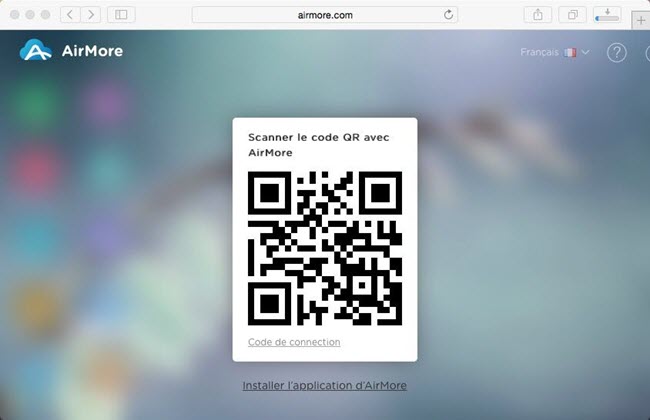
- Ouvrez l’application AirMore sur votre appareil Android et scannez le code QR. Après la connexion entre Android et Mac, les informations concernant votre smartphone s’afficheront sur l’écran de votre ordinateur.
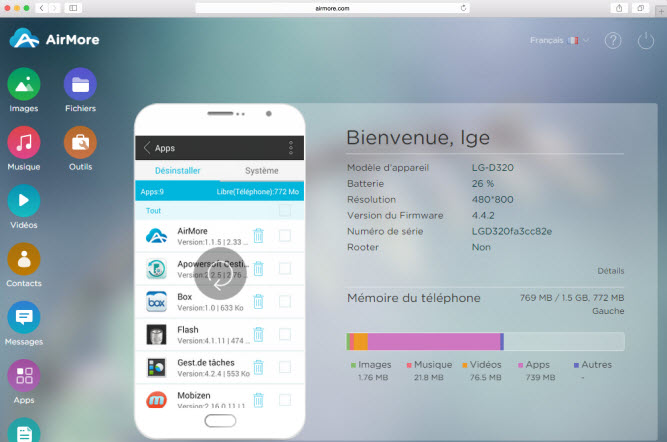
Remarque :
N’oubliez pas de connecter l’appareil Android et le Mac sur le même réseau WiFi avant de scanner le code pour que l’opération fonctionne.
Autres Méthodes de Connexion
A. Connexion par Code
- Récupérez le code de connexion dans la liste déroulante à droite.
- Connectez-vous en saisissant ce code.
B. Connexion par IP
- Récupérez l’IP dans la liste déroulante à droite.
- Connectez-vous en saisissant l’IP dans le navigateur.
C. Connexion par Hotspot
- Créez un hotspot et connectez-y votre ordinateur.
- Initiez la connexion en saisissant l’adresse IP dans le navigateur.
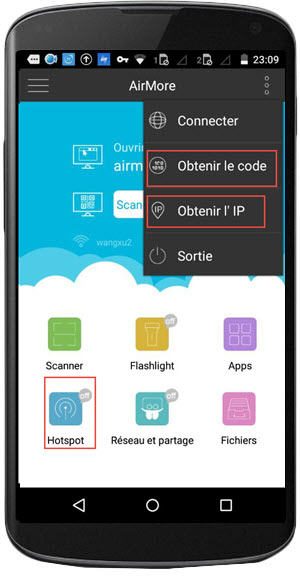
Quand la connexion sera active, vous pourrez gérer tout le contenu de votre appareil Android depuis Mac web (documents, musique, photos, vidéos, contacts, messages, etc.). Cette application sert aussi à afficher l’écran Android sur PC, que ce soit sous Windows ou sous Mac.